Redmi G Pro游戏本如何重装win10系统?
小米这些年在笔记本领域的动作不小,而 Redmi 这个系列更是打出了性价比的招牌。作为 G Pro 版,它比普通版更狠一些,配置拉满,基本就是冲着硬核玩家去的。游戏本,性能才是关键,不过,用久了难免会卡顿。重装系统就成了个绕不开的话题,很多人第一反应是麻不麻烦?其实并不,来跟随韩博士的一键重装步骤来吧!

一、重装系统下载工具
免费好用的一键重装系统软件(点击红字下载)
二、红米笔记本重装win10,请注意几点:
1. 备份重要文件:因为重装系统会把原来的数据清空,所以把文件保存到U盘或者云端。
2. 关闭防病毒工具:在开始安装之前,暂时禁用电脑中的防病毒软件,以免出现安装不成功或其他问题。
3. 电源稳定:重装系统需要一段时间,如果电脑意外关机,那就会导致系统安装失败,甚至损坏硬盘。
三、韩博士一键重装系统教程
1.启动韩博士装机大师,选择主界面中的“开始重装”选项,系统会根据提示引导你完成整个重装流程。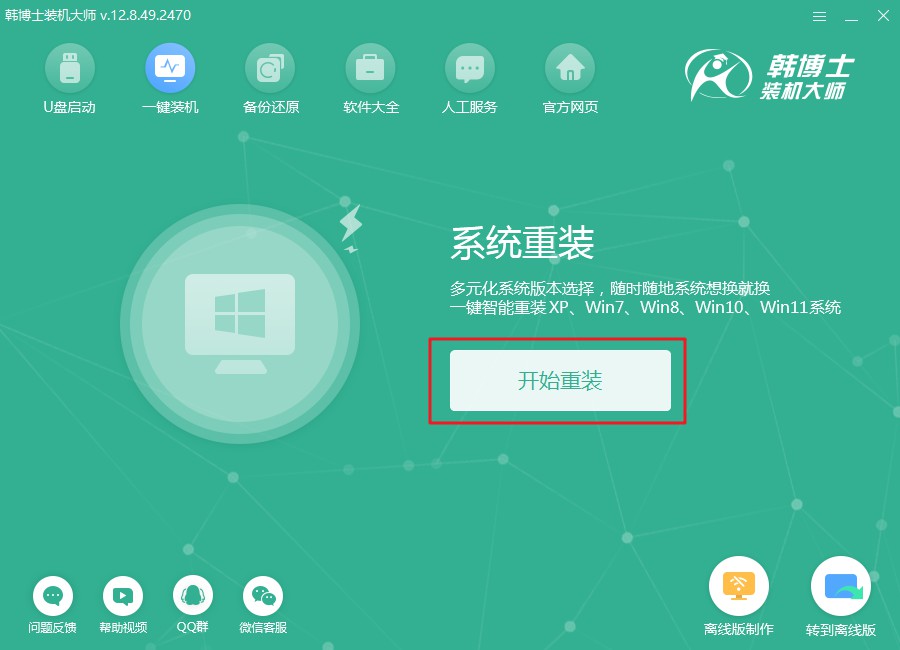
2.等待环境检测完成后,韩博士会会提示您继续下一步,您只需要点击“下一步”即可。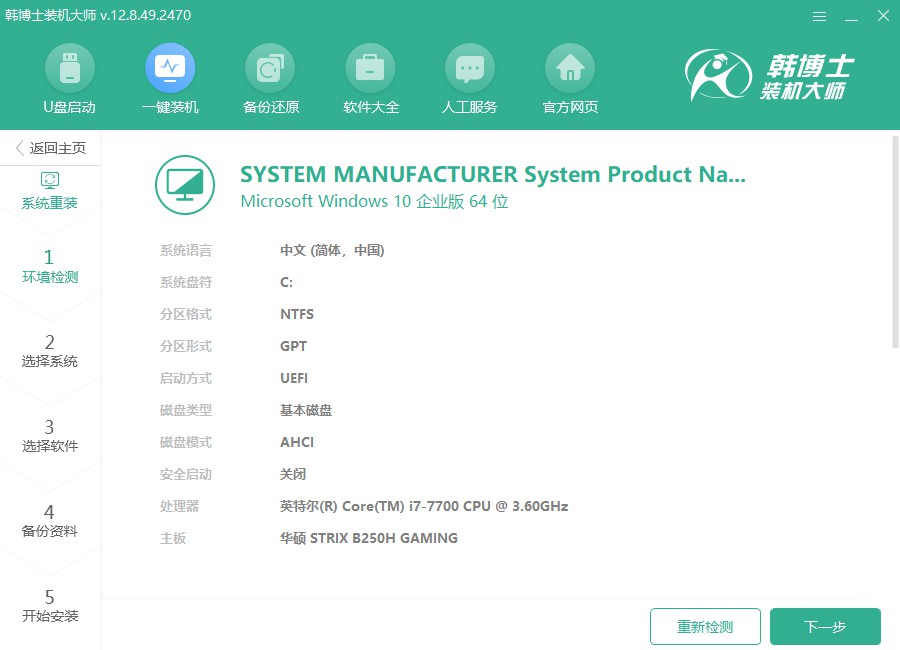
3.进入“选择系统”页面后,您可以选择不同的win10镜像文件,选定最适合您的版本,点击“下一步”即可开始将镜像文件下载到本地。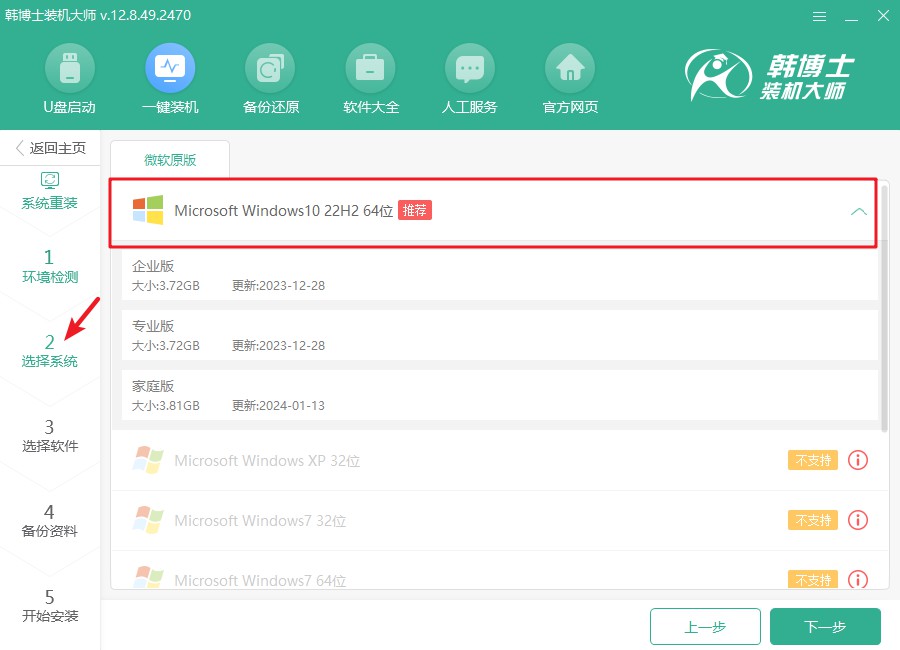
4.文件下载正在进行中,这可能会占用一些时间。您不需要做任何额外操作,只需等待文件顺利下载完毕。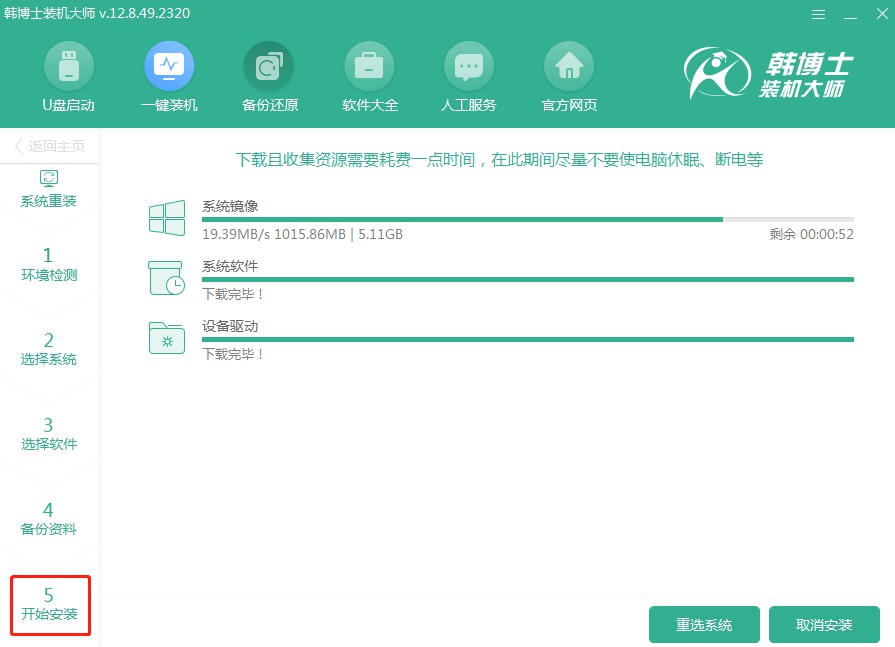
5.当前系统正在安装,请在此过程中避免进行任何干扰操作,确保安装顺利完成。安装完成后,按提示点击“立即重启”。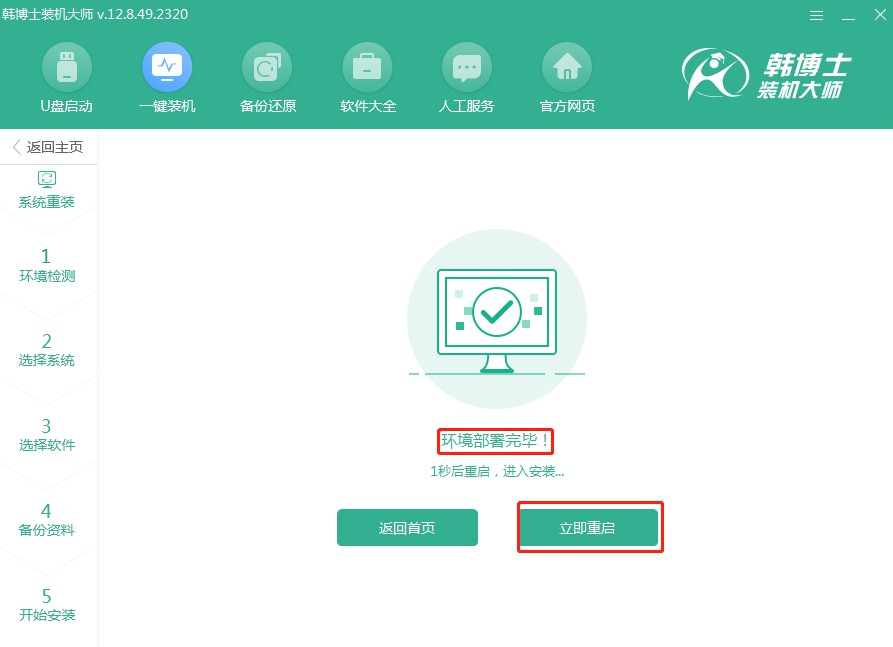
6.当前在这个选择界面,您可以通过方向键“↑”或“↓”来选择不同的选项。请选中第二个选项,然后按回车键,系统会引导您进入PE环境。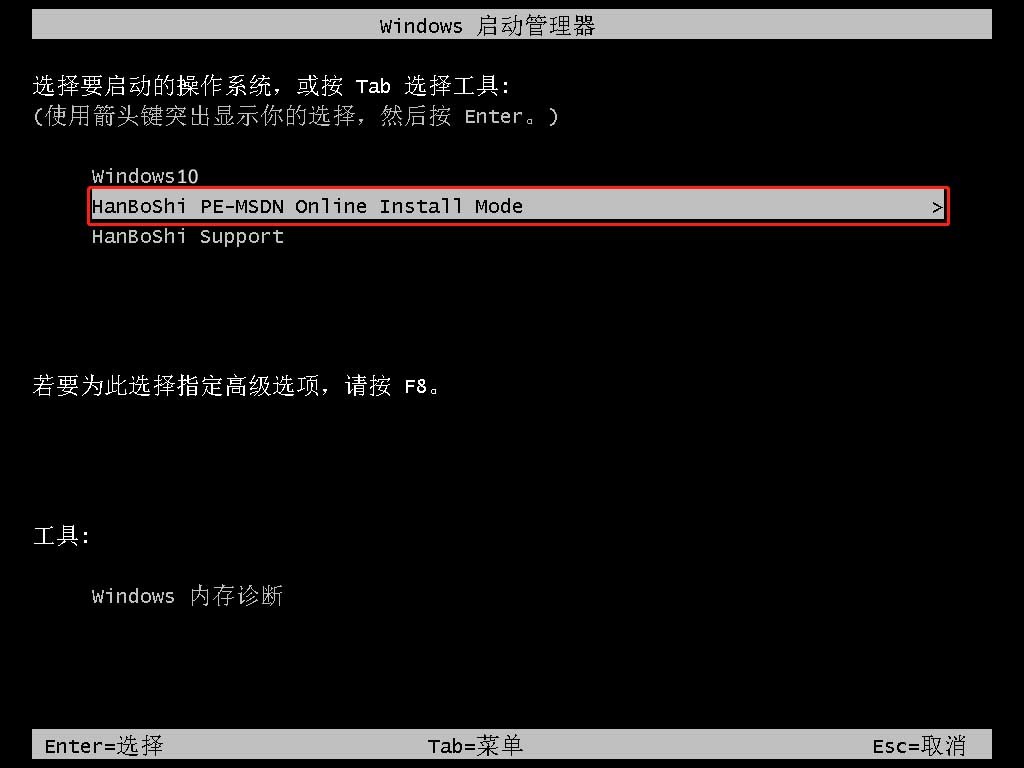
7.在PE模式下,系统会自动开始win10的安装过程。整个过程不需要您干预,安装完成时,您只需要点击“立即重启”,便可以进入新系统。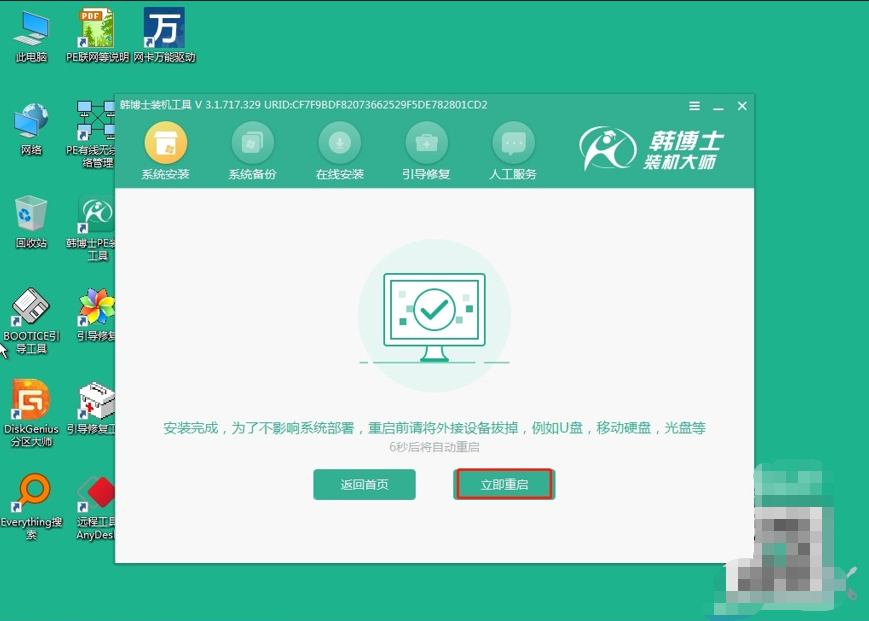
8.电脑重启之后,若能出现win10的桌面,那么就证明win10安装成功了!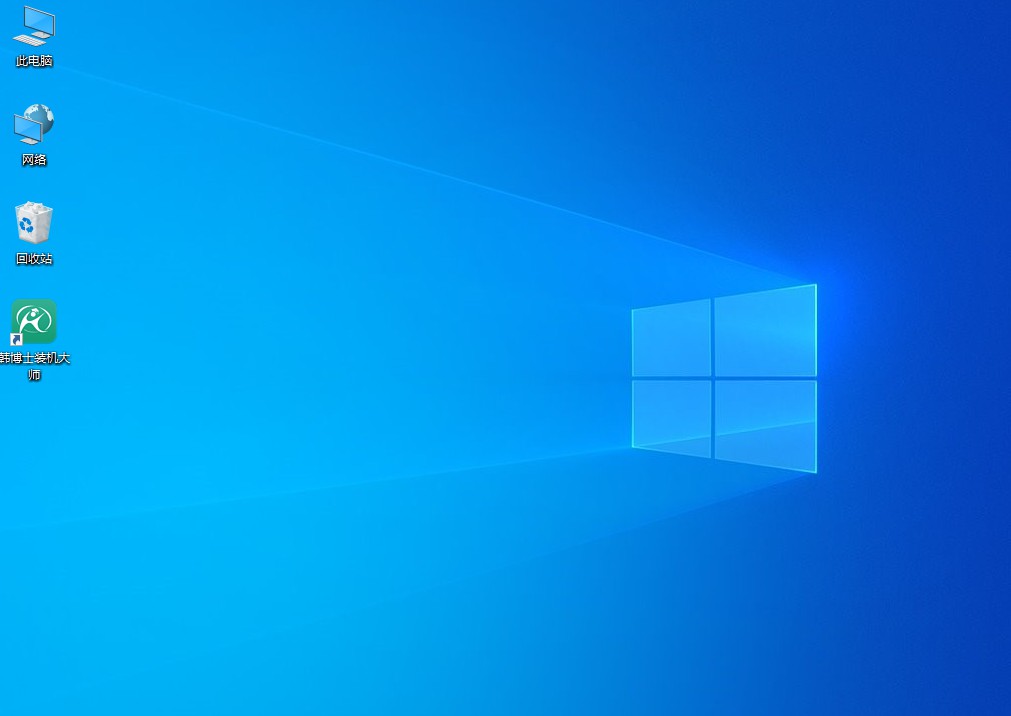
红米G游戏本怎么重装系统?韩博士提供的 Windows 系统是微软原版的,和你自己去官网下载的没啥区别,唯一的区别是省去了很多手动操作的步骤,让整个流程变得更简单。所以,Redmi G Pro 这种游戏本要重装系统,完全可以直接用韩博士,省时省力!

